- manifold_block:1을 두 번 클릭합니다.
-
 매개변수 대화상자가 열리면 다음 매개변수 값이 표시된 것처럼 설정되어 있는지 확인합니다.
매개변수 대화상자가 열리면 다음 매개변수 값이 표시된 것처럼 설정되어 있는지 확인합니다.
매개변수 값 block Tee component_type Standard port_a_size 0.50 - 조립품 파일을 저장합니다.
조립품 구속조건 추가
조립품 구속조건은 구성요소들이 서로에 대해 상대적으로 이동하도록 제한합니다. 각 부품을 완전히 구속하는 데 필요한 모든 구속조건을 적용하고 자유도는 남겨 두지 않습니다.
-
 Port A와 복합 블록 사이에 메이트 구속조건 port_a_cap_center를 작성합니다. 다음 선택사항을 사용합니다.
Port A와 복합 블록 사이에 메이트 구속조건 port_a_cap_center를 작성합니다. 다음 선택사항을 사용합니다. - 복합 블록의 Port A 중심을 관통하는 축
- port_a_union의 중심 구멍을 관통하는 축
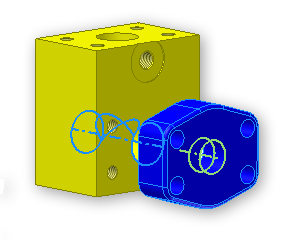 주: 구속조건을 작성한 후 블록 내에 결합 캡이 숨겨져 있으면 해당 결합 캡을 클릭하고 블록에서 떨어지게 끕니다.
주: 구속조건을 작성한 후 블록 내에 결합 캡이 숨겨져 있으면 해당 결합 캡을 클릭하고 블록에서 떨어지게 끕니다. -
 다음 선택사항을 사용하여 메이트 구속조건 port_a_cap_hole을 작성합니다.
다음 선택사항을 사용하여 메이트 구속조건 port_a_cap_hole을 작성합니다. - 복합 블록의 Port A 맨 위 왼쪽 나사 구멍의 중심을 관통하는 축
- port_a_union의 맨 위 왼쪽 나사 구멍 중심을 따라 있는 축
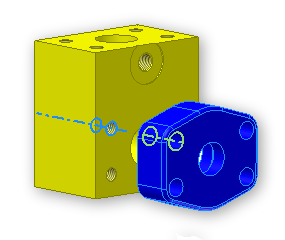
-
 다음 선택사항을 사용하여 메이트 구속조건 port_a_cap_face를 작성합니다.
다음 선택사항을 사용하여 메이트 구속조건 port_a_cap_face를 작성합니다. - 복합 블록의 Port A 면
- port_a_union의 뒷면
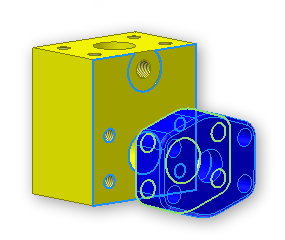
-
 다음 선택사항을 사용하여 삽입 구속조건 port_a_cap_screw를 작성합니다.
다음 선택사항을 사용하여 삽입 구속조건 port_a_cap_screw를 작성합니다. - port_a_union_screw
- port_a_union의 맨 위 왼쪽 나사 구멍 선택

- Port B와 Port C에 대해 이전 단계를 수행합니다. 구속조건에 유사한 이름을 사용합니다.
나사 패턴 작성
복합 블록의 각 포트에는 결합 캡을 블록에 부착하는 4개 나사의 패턴이 필요합니다. 패턴이 만들어진 구성요소로 조립품에 삽입한 나사를 사용합니다.
먼저 Port A의 나사 패턴을 작성합니다.
-
 리본에서 조립 탭
리본에서 조립 탭  구성요소 패널
구성요소 패널  패턴을 클릭합니다 .
패턴을 클릭합니다 . - port_a_union_screw를 클릭합니다.
- 직사각형 탭을 클릭합니다.
- 열 영역에서 방향 화살표를 클릭합니다.
- Port A 면의 맨 아래 수평 모서리를 클릭합니다.
- 수평 거리로 1.50을 입력합니다.
- 행 영역에서 방향 화살표를 클릭합니다.
- Port A 면의 왼쪽 수직 면을 클릭합니다.
- 수직 거리로 0.69를 입력합니다.
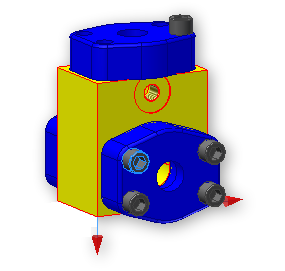
- 확인을 클릭합니다.
- 모형 검색기에서 Component_Pattern_1의 이름을 port_a_screw_pattern으로 바꿉니다.
패턴 매개변수에 설명 이름 지정
나사 구성요소 패턴을 작성하는 경우 새 모형 매개변수도 작성됩니다. 이 튜토리얼에서는 이후에 사용하도록 매개변수의 이름을 바꿉니다.
-
 매개변수 대화상자를 엽니다.
매개변수 대화상자를 엽니다. - 방정식 셀에서 0.69가 포함된 매개변수의 이름을 클릭합니다.
- 매개변수 이름을 port_a_y_dist_between_screws로 바꿉니다.
- 방정식 셀에서 1.50이 포함된 매개변수의 이름을 클릭합니다.
- 매개변수 이름을 port_a_x_dist_between_screws로 바꿉니다.
- port_b_union_screw와 port_c_union_screw에 대해 이전 단계를 반복합니다. 종료 시 패턴의 이름을 바꿔야 합니다. 모형의 모양이 다음 정면도 및 배면도에 표시된 것과 같아야 합니다.
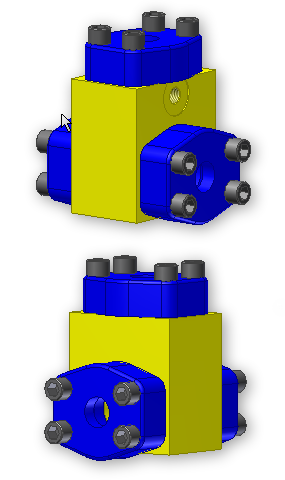
- 조립품 파일을 저장합니다.